Serials AUTOCAD
Chi Tiết Về Lệnh LAYISO Trong AutoCAD
Chi Tiết Về Lệnh LAYISO Trong AutoCAD
Lệnh LAYISO trong AutoCAD là một công cụ hữu ích giúp người dùng quản lý hiển thị các layer trong bản vẽ, cho phép tập trung làm việc với một layer cụ thể mà không bị phân tâm bởi các layer khác. Trong bài viết này, chúng ta sẽ tìm hiểu chi tiết về cách sử dụng lệnh LAYISO, các ứng dụng thực tế và một số mẹo giúp bạn tối ưu hóa quy trình làm việc.

1. Lệnh LAYISO là gì?
Lệnh LAYISO là viết tắt của “Layer Isolate”, dùng để lựa chọn và hiển thị duy nhất một layer được chỉ định trong bản vẽ. Các layer khác sẽ tạm thời bị ẩn, giúp người dùng làm việc hiệu quả hơn.
2. Cách sử dụng lệnh LAYISO
Bước 1: Nhập lệnh LAYISO và nhấn Enter.
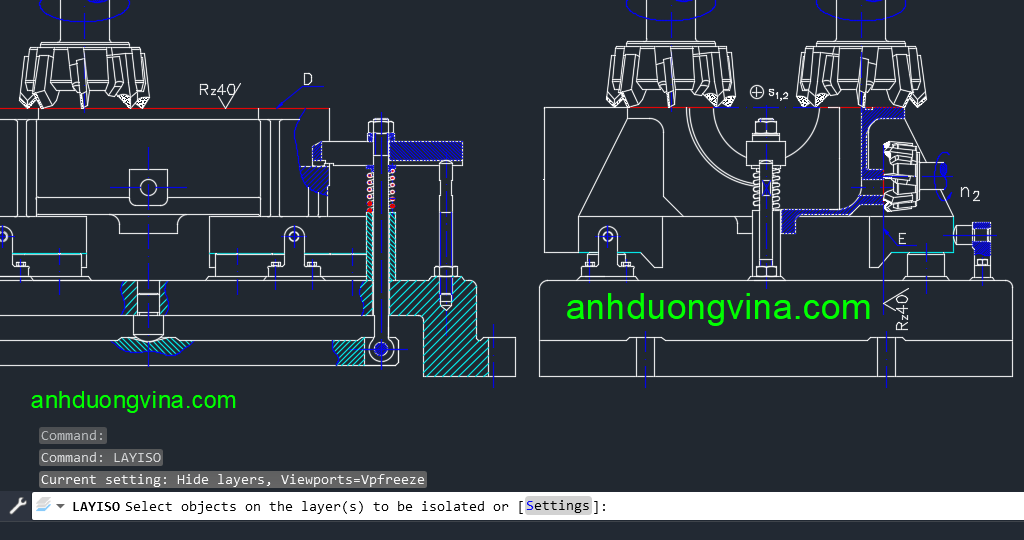
Bước 2: Click chọn đối tượng thuộc layer mà bạn muốn hiển thị.
Bước 3: Nhấn Enter lần nữa. Các layer khác sẽ bị ẩn và chỉ còn layer đã chọn hiển thị trên màn hình.
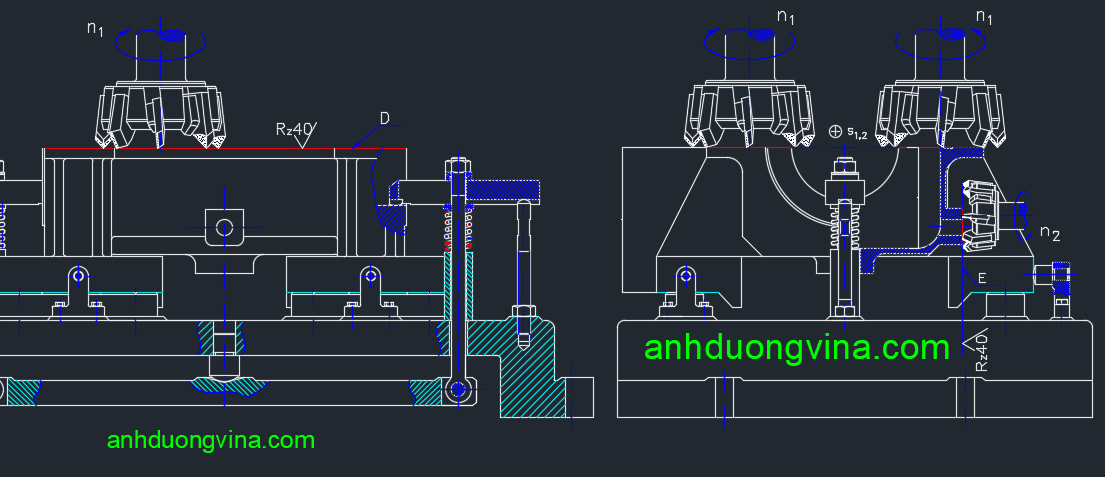
3. Tính năng nâng cao của LAYISO
- Isolate với các tuỳ chọn tuỳ chỉnh: Khi sử dụng lệnh LAYISO, bạn có thể tuý chọn hiển thị layer theo nhiều cách khác nhau như duy trì trạng thái layer có màu xám nhạt thay vì tắt hoàn toàn.
- Cách hiển thị lại các layer: Để hiện lại toàn bộ layer bị ẩn, bạn chỉ cần nhập lệnh LAYUNISO hoặc nhấn Ctrl + Z để hủy thao tác.
4. Ứng dụng thực tế của lệnh LAYISO
- Kiểm tra và chỉnh sửa riêng lẻ: Trong bản vẽ phức tạp, lệnh LAYISO giúp bạn nhanh chóng tập trung vào layer cần hiệu chỉnh mà không bị ảnh hưởng bởi các phần khác.
- Tiết kiệm thời gian làm việc: Khi cần làm việc trên nhiều chi tiết của cùng một layer, lệnh này giúp bạn không cần phải ẩn từng layer khác một cách thủ công.
- Tăng hiệu quả thiết kế: Sử dụng LAYISO giúp tránh nhầm lẫn khi làm việc với các bản vẽ lớn chứa nhiều lớp thông tin.
5. Mẹo và lưu ý khi sử dụng LAYISO
- Kết hợp với các lệnh khác: Kết hợp lệnh LAYISO với LAYON hoặc LAYOFF để quản lý layer linh hoạt hơn.
- Cấu hình cài đặt: Bạn có thể cấu hình lệnh này trong bảng Layer Settings để điều chỉnh cách thức layer được ẩn (chuyển sang màu xám hoặc tắt hẳn).
6. Kết luận
Lệnh LAYISO là một công cụ mạnh mẽ trong AutoCAD giúp người dùng dễ dàng quản lý và làm việc với các layer một cách hiệu quả. Thành thạo lệnh này sẽ giúp bạn tiết kiệm thời gian và tăng tính chính xác trong quá trình thiết kế bản vẽ.
7. Xem Thêm Bài Viết Liên Quan
Chi tiết lệnh LAYOFF, LAYON trong AutoCAD
2 cách Vẽ đường thẳng nghiêng một góc trong AutoCAD - Phần 1
— Chi Tiết Về Lệnh LAYISO Trong AutoCAD —


